Konversi PMD menjadi DAE
Konversi model 3D PMD ke format DAE menggunakan Blender dan MMD Tools untuk kompatibilitas yang lebih luas.
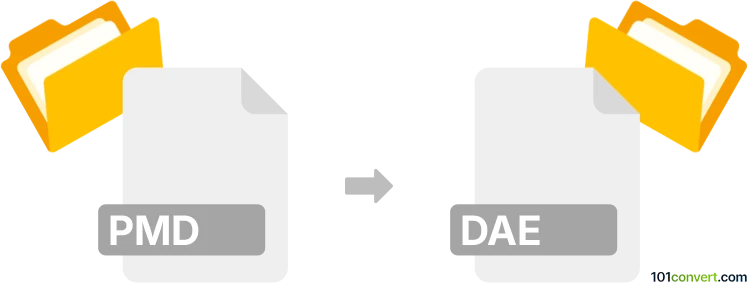
Bagaimana mengkonversi pmd ke dae berkas
- Lainnya
- Belum ada peringkat.
101convert.com assistant bot
4j
Memahami format file pmd dan dae
PMD (Polygon Model Data) adalah format file model 3D yang terutama digunakan oleh MikuMikuDance (MMD), sebuah perangkat lunak animasi populer untuk membuat animasi tarian dan model karakter. File PMD menyimpan data mesh, tekstur, tulang, dan morph untuk karakter 3D yang dianimasikan.
DAE (Digital Asset Exchange), juga dikenal sebagai COLLADA, adalah format file berbasis XML standar terbuka untuk pertukaran aset 3D antara berbagai perangkat lunak grafik. File DAE didukung secara luas dalam alat pemodelan dan animasi 3D, menjadikannya ideal untuk interoperabilitas.
Kenapa mengonversi pmd ke dae?
Mengonversi PMD ke DAE memungkinkan Anda menggunakan model MMD dalam berbagai aplikasi 3D, seperti Blender, Maya, atau Unity. Ini meningkatkan kompatibilitas dan memungkinkan pengeditan lebih lanjut, animasi, atau pengembangan game.
Cara mengonversi pmd ke dae
Konversi langsung dari PMD ke DAE tidak didukung secara native di sebagian besar perangkat lunak 3D. Namun, Anda dapat menggunakan Blender dengan tambahan MMD Tools untuk mengimpor file PMD dan kemudian mengekspornya sebagai DAE.
- Unduh dan instal Blender dari situs resmi.
- Pasang add-on MMD Tools di Blender.
- Buka Blender dan pergi ke Edit → Preferences → Add-ons, lalu cari dan aktifkan MMD Tools.
- Impor file PMD Anda melalui File → Import → MikuMikuDance Model (.pmd, .pmx).
- Setelah model dimuat, ekspor sebagai file DAE dengan menggunakan File → Export → Collada (.dae).
Perangkat lunak terbaik untuk konversi pmd ke dae
- Blender (dengan tambahan MMD Tools): Gratis, sumber terbuka, dan sangat fleksibel untuk konversi file 3D.
- Alternatif: PMX Editor (untuk mengonversi PMD ke PMX, lalu mengimpornya ke Blender jika diperlukan).
Tips untuk konversi yang sukses
- Periksa tekstur yang hilang atau masalah rigging setelah impor.
- Perbarui Blender dan MMD Tools ke versi terbaru untuk kompatibilitas terbaik.
- Pertimbangkan membersihkan model di Blender sebelum mengekspor ke DAE.
Catatan: Catatan konversi pmd ke dae ini tidak lengkap, harus diverifikasi, dan mungkin mengandung ketidakakuratan. Silakan pilih di bawah ini apakah Anda merasa informasi ini bermanfaat atau tidak.